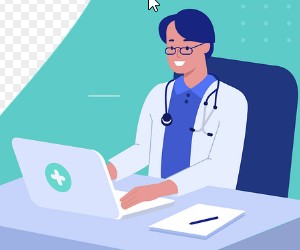엑셀은 데이터 관리와 분석에 매우 유용한 도구입니다. 그러나 함수 오류나 표 작성 시 어려움이 생길 수 있습니다. 이 글에서는 엑셀에서 자주 발생하는 함수 오류 해결 방법과 효율적인 복사 및 인쇄 팁을 안내하겠습니다.
엑셀 함수 오류 해결 방법
- #DIV/0! 오류: 이 오류는 0으로 나누기를 시도할 때 발생합니다. 이를 해결하기 위해서는 나누는 값이 0인지 확인하고, 조건문(IF 함수를 사용하여 0일 경우 다른 값을 반환하도록 설정하면 됩니다.

- #VALUE! 오류: 이 오류는 잘못된 데이터 유형을 사용할 때 발생합니다. 예를 들어, 숫자 대신 문자를 사용하는 경우입니다. 이를 해결하기 위해서는 데이터 형식을 점검하고, 필요한 경우 데이터 형식을 변환해야 합니다.
- #REF! 오류: 참조하는 셀이나 범위가 삭제되거나 이동되었을 때 발생합니다. 이 오류를 해결하려면 셀 참조를 다시 설정하거나, 수식에서 잘못된 참조를 수정해야 합니다.
- #NAME? 오류: 정의되지 않은 이름이나 잘못된 함수 이름을 사용할 때 발생합니다. 이 오류는 함수 이름의 철자를 확인하고, 정의된 이름이 올바른지 점검하여 해결할 수 있습니다.

- #N/A 오류: VLOOKUP, HLOOKUP 등의 함수에서 찾고자 하는 값이 없는 경우 발생합니다. 이 오류를 해결하기 위해서는 검색 범위를 확인하고, 조건에 맞는 값이 존재하는지 점검해야 합니다.
엑셀 표 만들기 팁
- 표 스타일 활용: 엑셀에서는 다양한 표 스타일을 제공하므로, 원하는 스타일을 선택하여 데이터 가독성을 높일 수 있습니다. 표를 선택한 후, "디자인" 탭에서 스타일을 변경해 보세요.
- 필터 기능 사용: 데이터가 많을 경우 필터 기능을 사용하여 원하는 데이터만 쉽게 확인할 수 있습니다. 표의 헤더에서 필터 아이콘을 클릭하여 조건에 맞는 데이터만 표시할 수 있습니다.
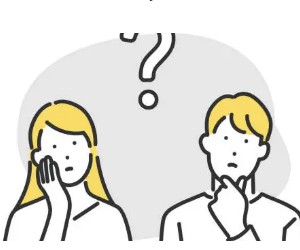
- 조건부 서식: 특정 조건에 따라 셀의 서식을 변경할 수 있는 조건부 서식을 활용하면 데이터 분석이 용이해집니다. 예를 들어, 특정 값 이상인 경우 셀 배경색을 변경하는 등의 설정이 가능합니다.

복사 및 인쇄 꿀팁
- 셀 복사 및 붙여넣기: Ctrl + C로 셀을 복사하고, Ctrl + V로 붙여넣기를 할 수 있습니다. 또한, "붙여넣기 옵션"을 활용하여 값만 붙여넣거나 서식만 붙여넣는 등의 다양한 방법이 있습니다.
- 특정 영역 인쇄: 인쇄할 때 전체 시트를 인쇄할 필요가 없다면, 인쇄할 영역을 선택한 후 "인쇄"에서 "선택한 영역 인쇄" 옵션을 사용하여 필요한 부분만 인쇄할 수 있습니다.
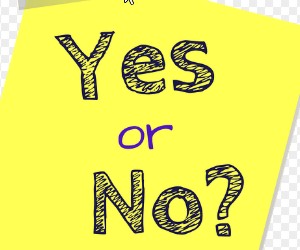
- 페이지 설정: 인쇄 시 페이지 설정을 통해 여백, 방향, 크기 등을 조정할 수 있습니다. "페이지 레이아웃" 탭에서 설정을 변경하여 원하는 인쇄 결과를 얻을 수 있습니다.
- 미리보기 기능: 인쇄하기 전에 "미리보기" 기능을 활용하여 인쇄 결과를 확인할 수 있습니다. 이를 통해 잘못된 부분을 사전에 수정할 수 있습니다.

- 다중 시트 인쇄: 여러 시트를 한 번에 인쇄하고 싶다면, Ctrl 키를 누른 채로 인쇄할 시트를 선택한 후 인쇄하면 됩니다. 이 방법으로 여러 시트를 동시에 인쇄할 수 있습니다.
결론적으로, 엑셀에서 발생하는 함수 오류를 해결하는 방법과 효율적인 표 작성 및 인쇄 팁을 활용하면 업무의 효율성을 높일 수 있습니다. 이러한 팁을 통해 엑셀을 보다 효과적으로 활용해 보세요. 데이터 관리와 분석이 훨씬 수월해질 것입니다.